¿Cómo insertar caracteres especiales o símbolos en Word 2007
Para insertar caracteres especiales o símbolos en Word 2007 que no están en el teclado, como em o guiones cortos, usted elige un símbolo o un carácter desde el menú de símbolos o en el cuadro de diálogo Símbolo.
Conteúdo
- En el grupo símbolos de la ficha insertar, haga clic en el botón de símbolos y elegir un carácter o símbolo de la lista desplegable.
- Para insertar otros símbolos, haga clic en el botón símbolo de nuevo y elegir más símbolos en el menú símbolo.
- Para insertar un carácter en el documento en el cuadro de diálogo símbolo, seleccione el símbolo y haga clic en el botón insertar.
- Cuando termine de utilizar el cuadro de diálogo símbolo, haga clic en el botón cerrar.
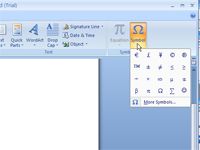
 Agrandar
AgrandarEn el grupo Símbolos de la ficha Insertar, haga clic en el botón de símbolos y elegir un carácter o símbolo de la lista desplegable.
La lista muestra una selección de caracteres y símbolos populares o usados recientemente, y el que usted elija se inserta en el documento.
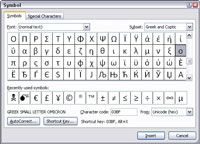
 Agrandar
AgrandarPara insertar otros símbolos, haga clic en el botón Símbolo de nuevo y elegir más símbolos en el menú Símbolo.
Se abre el cuadro de diálogo Símbolo.
Para ver la gama de posibles caracteres en texto normal, seleccione (texto normal) en la lista desplegable Fuente. Utilice la lista desplegable Subconjunto de ver incluso más símbolos. Elija una fuente decorativa, como Wingdings, en el menú de fuente para ver caracteres extraños e inusuales.
Para insertar un carácter en el documento en el cuadro de diálogo Símbolo, seleccione el símbolo y haga clic en el botón Insertar.
Haga clic en el botón Insertar una vez para cada símbolo que desea insertar. Cuando desea insertar tres símbolos de párrafo (# 182-) en un documento, por ejemplo, debe localizar el símbolo de la parrilla y luego haga clic en el botón Insertar tres veces.
Cuando termine de utilizar el cuadro de diálogo Símbolo, haga clic en el botón Cerrar.
El botón Cancelar cambia a un botón Cerrar cuando se hace clic en Insertar. Tiene que hacer clic en Cerrar para cerrar el cuadro de diálogo.





